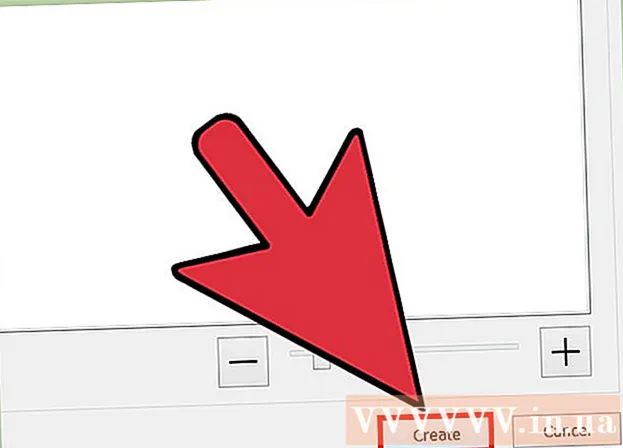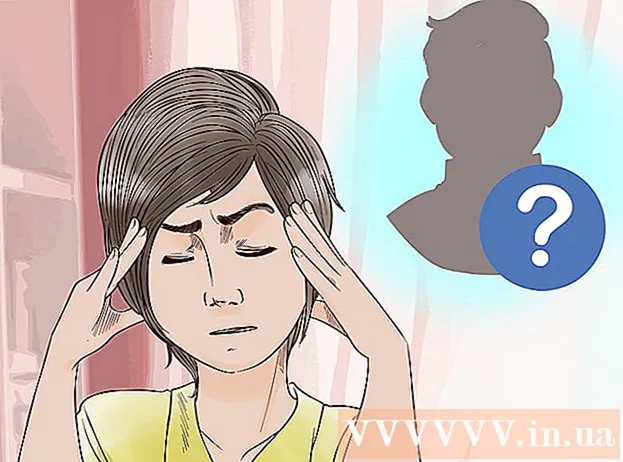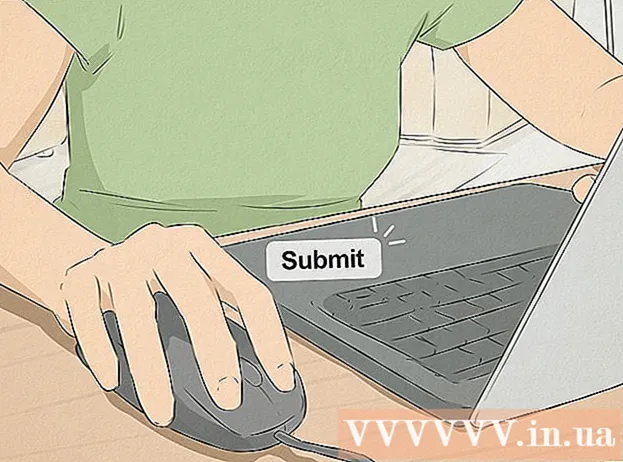Szerző:
Bobbie Johnson
A Teremtés Dátuma:
10 Április 2021
Frissítés Dátuma:
1 Július 2024

Tartalom
Ha sok régi dokumentumod van, és sok helyet foglalnak el, akkor jó megoldásunk van a problémádra! Hozzon létre egy archívumot, hogy a fájlok kevesebb helyet foglaljanak el. Mac OS X rendszeren archiválhatja a fájlokat külső szoftver telepítése nélkül. Elmondjuk, hogyan történik ez.
Lépések
1 /2 módszer: Használja a Findert
 1 Nyissa meg a Finder alkalmazást. A Finder programot a tálcán lévő program ikonra kattintva nyithatja meg. Ez egy kék négyzet alakú arc ikon. Keresse meg a tömöríteni kívánt fájlokat.
1 Nyissa meg a Finder alkalmazást. A Finder programot a tálcán lévő program ikonra kattintva nyithatja meg. Ez egy kék négyzet alakú arc ikon. Keresse meg a tömöríteni kívánt fájlokat. - Több fájl egyidejű tömörítéséhez hozzon létre egy új mappát, és helyezze át az összes fájlt oda.
 2 Válasszon fájlokat vagy mappákat. Kattintson a jobb gombbal egy fájl vagy mappa nevére.
2 Válasszon fájlokat vagy mappákat. Kattintson a jobb gombbal egy fájl vagy mappa nevére. - Ha az egér nem rendelkezik jobb gombbal, tartsa lenyomva a Ctrl billentyűt, és kattintson egy fájlra vagy mappára.
 3 Kattintson a Tömörítés vagy Archívum vagy Archívum létrehozása elemre. Várja meg, amíg a folyamat befejeződik. Az archívum neve megegyezik a mappa / fájl nevével.
3 Kattintson a Tömörítés vagy Archívum vagy Archívum létrehozása elemre. Várja meg, amíg a folyamat befejeződik. Az archívum neve megegyezik a mappa / fájl nevével. - Ha egyszerre több fájlt jelöl ki és archivál, az archívum az Archive.zip nevet kapja.
- Az archívum 10% -kal kisebb lesz, mint a tömörítetlen fájlok.
2. módszer 2 -ből: Más program használata
 1 Keressen archiváló programot az interneten. Számos ingyenes program létezik, írja be a Google keresési lekérdezését.
1 Keressen archiváló programot az interneten. Számos ingyenes program létezik, írja be a Google keresési lekérdezését. - Más programok jobban tömöríthetik a fájlokat, mint a Mac OS X archiválója.
 2 Fájlok hozzáadása a programhoz. Kattintson az archívum létrehozása gombra. Válassza ki azt a mappát, ahová az archívumot menteni kívánja.
2 Fájlok hozzáadása a programhoz. Kattintson az archívum létrehozása gombra. Válassza ki azt a mappát, ahová az archívumot menteni kívánja.  3 Írjon jelszót az archívumba, ha úgy tetszik.
3 Írjon jelszót az archívumba, ha úgy tetszik.